Creare e condividere clip per dispositivi mobili ora è più semplice
Se vuoi far crescere la tua community su Twitch, i tuoi contenuti devono raggiungere nuovi spettatori sia dentro che fuori da Twitch. Le clip sono il modo migliore per mettere in evidenza i momenti salienti dei tuoi streaming e condividerli sui social media, sulle storie di Twitch e sul Discovery Feed. Poiché sempre più nuovi spettatori usano lo smartphone per accedere a Twitch, abbiamo deciso di semplificare l’ottimizzazione delle clip per i dispositivi mobili.
Da oggi, il flusso di lavoro genererà automaticamente una versione verticale di ogni clip creata da te o dai tuoi spettatori, così potrai tagliare, modificare e condividere le tue clip da desktop e dispositivi mobili, dentro e fuori da Twitch, in un unico flusso. Questi aggiornamenti sono già disponibili per il web e saranno implementati per i dispositivi mobili entro la fine dell’anno.
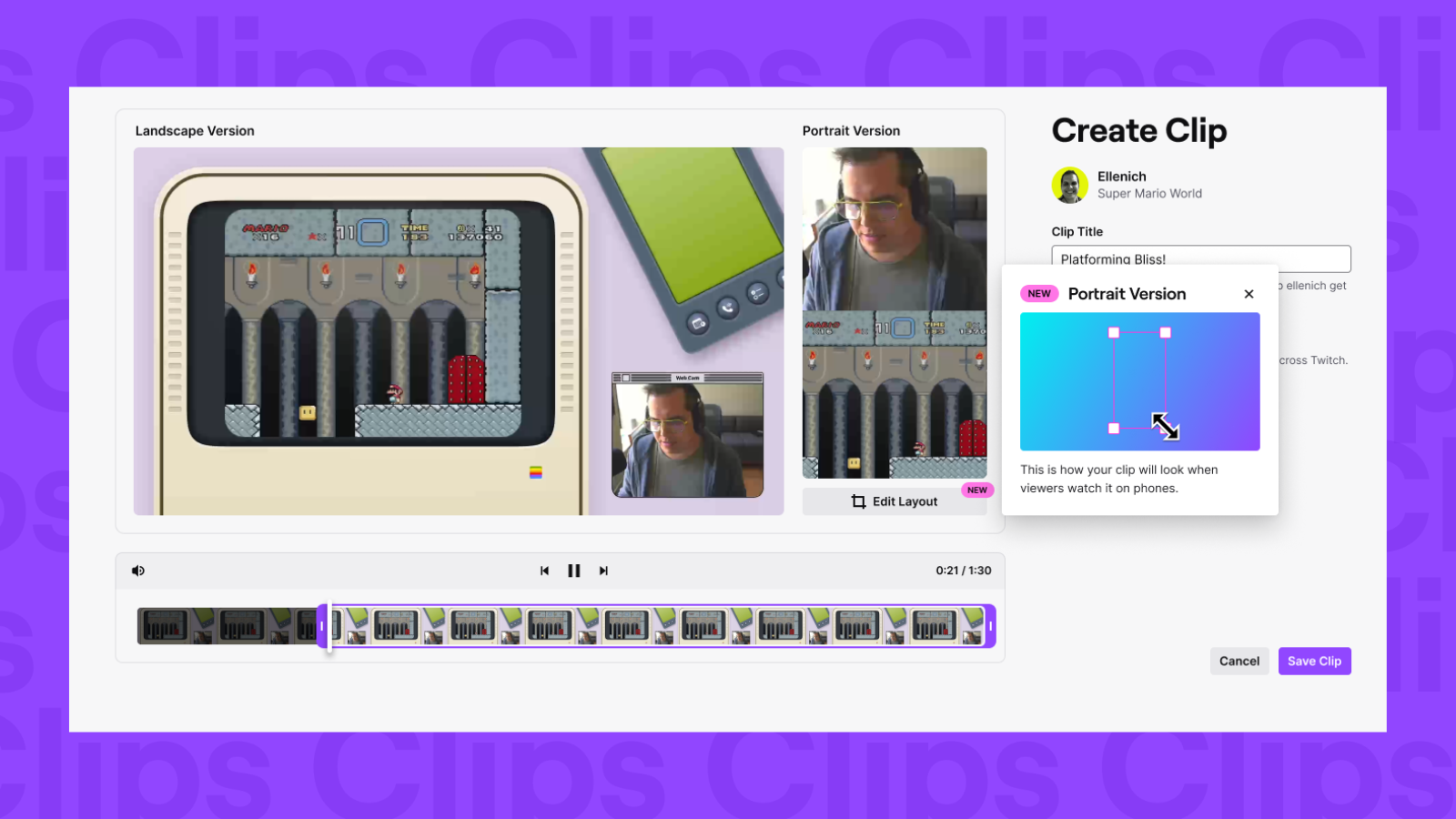
Non dovrai fare altro che impostare una sola volta le tue preferenze per il layout verticale, che saranno utilizzate per tutte le tue clip future create da te o dai tuoi spettatori. Durante la realizzazione di una clip, fai clic su “Modifica layout” per modificare la versione verticale oppure vai alla Gestione clip e clicca sull’icona delle forbici che trovi di fianco a ogni clip realizzata per modificare il layout verticale. Ti basterà effettuare questa operazione solo una volta. Puoi però tornare indietro e modificare le tue preferenze in qualsiasi momento e tutte le tue clip future in modalità verticale adotteranno di default le ultime impostazioni selezionate. Questi aggiornamenti sono già disponibili per il web e saranno implementati per i dispositivi mobili entro la fine dell’anno.
Ma non è finita qui. Ecco qualche altra novità:
Gestione clip aggiornata: abbiamo aggiornato l’esperienza della Gestione clip per consentirti di avere a portata di mano tutte le versioni verticali delle tue clip insieme alle versioni orizzontali. Inoltre, ora puoi accedere alla Gestione clip per modificare il taglio, le proporzioni del formato verticale e il titolo di tutte le clip del tuo canale in qualsiasi momento, anche dopo che la clip è stata salvata e pubblicata dagli spettatori.
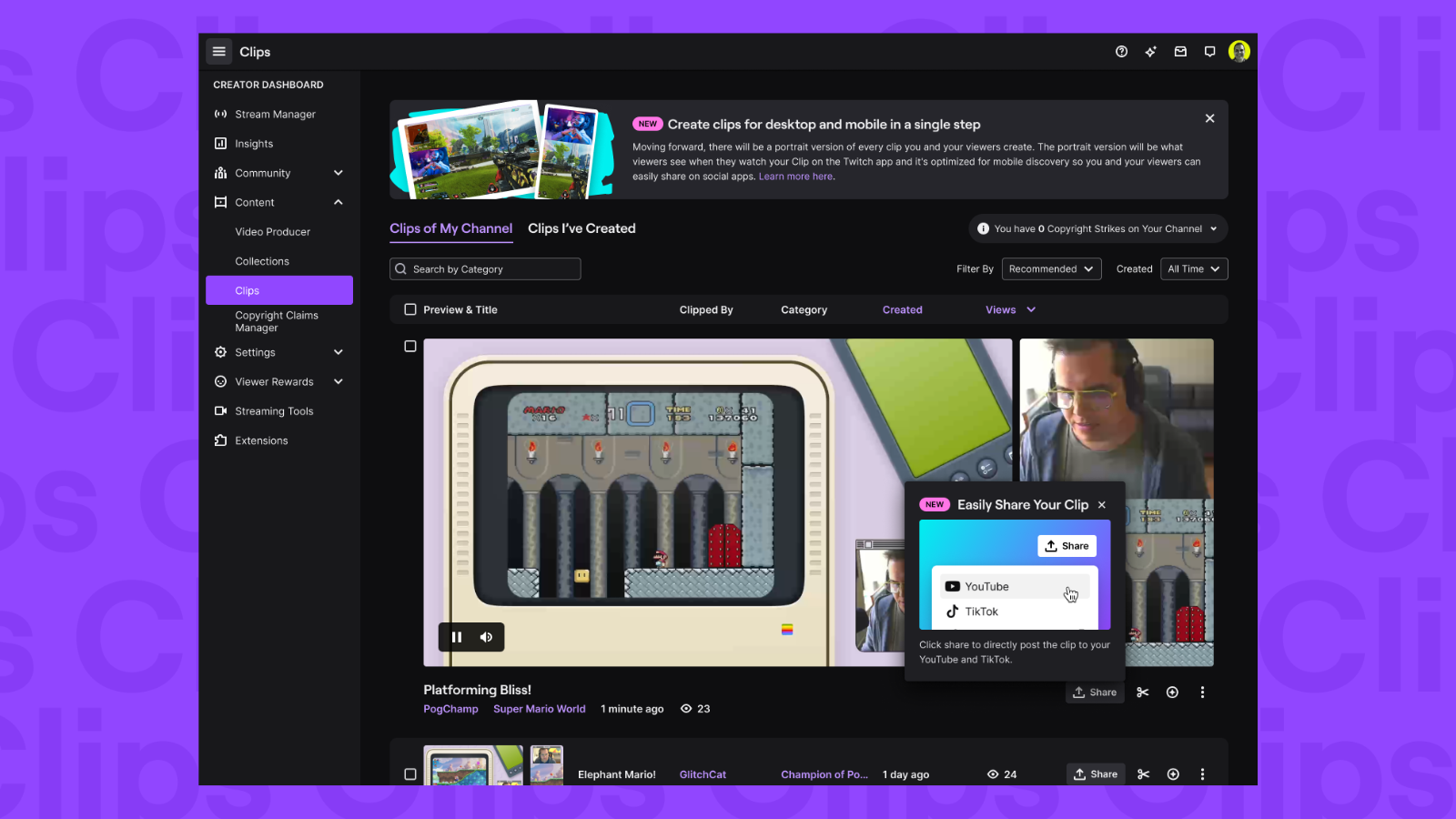
Pubblicazione intenzionale delle clip: finora era sufficiente che gli spettatori cliccassero una volta su “Clip” per salvare e pubblicare una clip. Il risultato è che il 76% delle clip veniva creato involontariamente. Per assicurarci che la creazione delle clip sia intenzionale, ora gli autori delle clip devono cliccare su “Pubblica” e assegnare un titolo alla clip prima che venga effettivamente salvata e pubblicata. Questo aggiornamento contribuirà a migliorare la qualità delle clip create e per te sarà più facile trovare e condividere i tuoi momenti migliori. Per saperne di più su questi aggiornamenti, consulta l’ articolo della Guida.
Continua a condividere regolarmente le tue clip sui tuoi canali social per raggiungere più potenziali spettatori! Continuiamo a lavorare per migliorare l’ecosistema delle clip e condivideremo con te altri aggiornamenti interessanti. Nel frattempo, ci piacerebbe ricevere i tuoi feedback e i tuoi suggerimenti nel nostro UserVoice.
E adesso?
Consenti agli spettatori di condividere i tuoi contenuti
- L'80% delle clip su Twitch viene creato dagli spettatori e il 70% di queste viene condiviso. Gli spettatori amano i tuoi contenuti e non vedono l’ora di condividerli con il resto del mondo. Ecco perché abbiamo deciso di aggiungere una nuova impostazione opzionale che consente agli spettatori di pubblicare direttamente le tue clip sui propri account TikTok e YouTube. Gli spettatori possono già condividere i link alle tue clip su piattaforme come X, Discord e Reddit. Questo processo semplificato consentirà ai tuoi contenuti di raggiungere un pubblico più ampio con il minimo sforzo da parte tua. Come sempre, sarai tu a decidere chi può creare e condividere clip dai tuoi streaming attraverso le tue impostazioni.
Visualizzare e individuare le clip principali ora è più facile
- Aggiungeremo un carosello delle clip nella tua Dashboard autore, che mostrerà le clip principali dei tuoi streaming più recenti per aiutarti a decidere quali contenuti condividere e individuare i tuoi momenti migliori.
FAQ
Dopo questo aggiornamento, il mio volume di clip si è ridotto drasticamente. Per quale motivo?
Con queste modifiche, potresti aver notato una riduzione generale del numero di clip create dagli spettatori. Finora era sufficiente che gli streamer o gli spettatori cliccassero sul pulsante “Clip” per salvare e pubblicare una clip. Ora gli autori delle clip devono cliccare su “Pubblica” e aggiungere un titolo affinché la clip venga salvata e pubblicata. In questo modo si riduce il numero di clip di bassa qualità create involontariamente ed è più facile trovare clip di qualità da condividere.
Se gli spettatori creano versioni verticali delle mie clip, che tipo di modifiche posso applicare?
Questo aggiornamento ti consente di accedere alla Gestione clip e modificare qualsiasi parametro (taglio, proporzioni del formato verticale e titolo) per ogni clip creata del tuo canale, in qualsiasi momento.
Gli spettatori possono tornare indietro per modificare le clip da loro create? Cosa succede se preferisco che la clip non cambi e che non venga modificata?
Sì, per le clip che creano, gli spettatori dispongono delle tue stesse funzionalità di modifica. Possono tornare indietro e modificare il taglio, le proporzioni della modalità verticale e il titolo. Tuttavia, gli spettatori non potranno più modificare le clip messe in primo piano, modificate, esportate o condivise tramite un link. In questo modo puoi evitare che le clip che ti interessano vengano modificate.
Mi piacerebbe poter aggiornare le proporzioni delle mie clip verticali. Come posso farlo?
Recentemente abbiamo testato la possibilità per gli utenti di modificare le proporzioni delle loro clip verticali, scoprendo che le clip con proporzioni diverse da 9x16 causavano bug in diverse sezioni, come il Discovery Feed e le storie. Per permettere al nostro team di lavorare a una soluzione che assicuri un’esperienza di utilizzo più fluida, abbiamo deciso di rimandare il lancio di questa funzione.
Perché tutte le mie clip verticali appaiono come clip orizzontali con bande nere sullo sfondo?
Se visualizzi le tue clip verticali con bande nere sullo sfondo, vai alla Gestione clip e fai clic sull’icona delle forbici che trovi di fianco a ogni clip per modificare il layout verticale. Ti basterà effettuare questa operazione solo una volta e salveremo le tue preferenze di layout per tutte le clip future. In questo modo le clip verticali generano automaticamente il layout ottimale per te. Potrai sempre aggiornare le tue preferenze di layout in futuro modificando il layout di una clip verticale prima della sua pubblicazione.
La qualità delle mie clip viene mantenuta quando le esporto in un’altra piattaforma?
Le clip in formato verticale generate su Twitch avranno la stessa qualità delle clip in formato orizzontale esistenti.
Perché non posso più selezionare la casella di selezione Predefinito su Finale per ricordare le selezioni del layout verticale per la volta successiva?
Con gli aggiornamenti a distribuzione limitata, se hai precedentemente modificato il layout verticale, le inquadrature vengono impostate in maniera predefinita in base alle tue preferenze. In caso contrario, vengono impostate in maniera predefinita in base alle preferenze più recenti degli spettatori per il tuo canale. In questo modo le clip verticali generano automaticamente il layout ottimale per te.
Non vedo l’opzione che mi permette di aggiungere alla clip l’overlay con il nome del mio canale.
Con questo aggiornamento abbiamo rimosso l’overlay con il nome del canale. Il team sta valutando attivamente i metodi migliori per mostrare il nome del canale Twitch e sta cercando di renderlo più personalizzabile, poiché abbiamo ascoltato i feedback degli streamer insoddisfatti per la mancata possibilità di spostare e ridimensionare il logo.
Che vantaggi offre questo aggiornamento?
Stiamo lavorando per migliorare le clip poiché siamo consapevoli di quanto i contenuti di breve durata siano importanti per crescere. Questo aggiornamento ottimizza i contenuti esistenti per i dispositivi mobili e semplifica i processi di creazione, modifica e condivisione dei contenuti di breve durata sui social media. La presenza di numerose clip sulle piattaforme social ti aiuterà a raggiungere più potenziali spettatori e a portarli sul tuo canale.
Posso continuare a creare le clip con un’API di terze parti?
Sì, le clip create con un’API, ad esempio dall’integrazione di Stream Deck o da un comando della chat, verranno create senza bisogno di essere pubblicate, esattamente come prima.